아이폰 자판 진동 때문에 불편함을 느끼거나 소리 때문에 불편함을 느꼈을 때 끄는 방법을 알려 드리겠습니다. 보통 아이폰을 사용하던 분들이 기기를 변경하게 되면 모든 설정까지 같이 이동하기 때문에 새로운 기기를 샀다고 해서 진동이나 소리가 나는 것은 아닙니다. 아이폰을 처음 구매하여 사용하는 분들에게만 적용되는 것일 텐데 어쨌든 아이폰 자판 진동(햅틱)과 소리를 끄는 방법 바로 이어가겠습니다.
아이폰 자판 진동 햅틱 및 소리 끄기

아이폰의 모든 설정에 관련된 부분은 '설정' 앱을 통해서 진행됩니다.
배경 화면에서 설정 앱을 찾아서 실행시켜 줍니다.
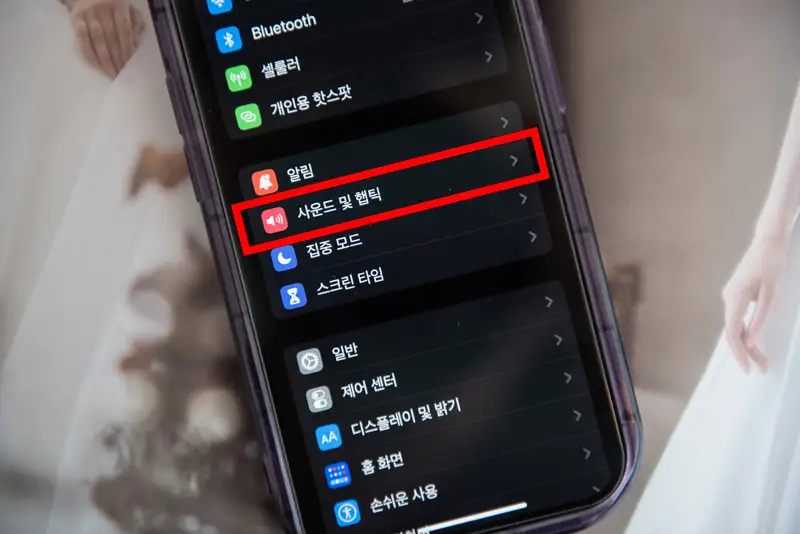
설정에서 사운드 및 햅틱을 찾아서 터치해 줍시다.
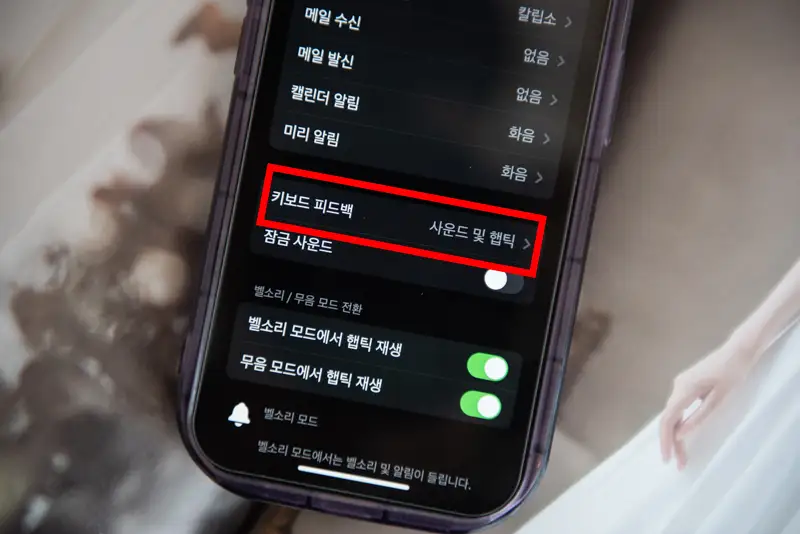
사운드 및 햅틱에서 키보드 피드백을 터치해 주면 됩니다.
소리와 햅틱(진동)이 작동하는 상태라면 이렇게 키보드 피드백 옆에 사운드 및 햅틱이라고 떠 있습니다.
그렇지만 설정을 해제하게 되면 키보드 피드백 옆에 안 함이라고 뜨게 됩니다.
터치해서 들어가서 해제해 주시면 됩니다.
참고로 벨소리 / 무음 모드 전환 시에 진동 설정 역시 여기에서 설정이 가능합니다. 벨소리 모드에서 벨소리와 함께 햅틱의 재생 여부는 밑에서 설정을 통해 가능합니다.
무음 모드에서 역시 진동을 할 것인지 안 할 것인지 여부도 하단에 있는 무음 모드에서 햅틱 재생을 터치하여 ON OFF 할 수 있습니다.
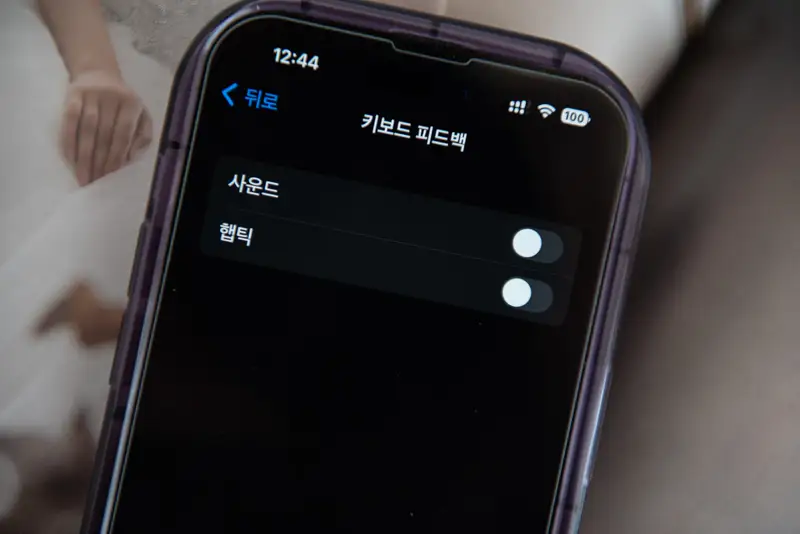
사운드는 소리, 햅틱은 진동을 의미합니다. 둘 다 켜 있으면 소리와 진동이 나게 되고, 진동을 끌 경우 햅틱을 눌러서 꺼 주시면 됩니다.
저의 경우에는 배터리를 조금이라도 더 절약하기 위해서 꺼 놓고 사용하고 있습니다.

사운드와 햅틱을 모두 끄게 되면 키보드 피드백에 안 함이라고 뜨게 되고 사운드만 설정해 놓으면 사운드만 뜨게 되는 방식입니다.
이렇게 아이폰에서 키보드 자판을 누를 때 진동 혹은 소리를 끄는 방법을 알아보았습니다. 저는 배터리의 절약 차원에서 설정을 모두 껐지만 각자가 사용해 보시면서 사용에 편한 대로 설정하시면 되겠습니다.
아이폰 자동 완성을 끄는 방법과 천지인 키보드로 자판을 바꾸는 설정은 아래의 글을 참조해 주시면 되겠습니다.
아이폰 자동 완성 끄기와 천지인 키보드 설정 완전 쉬움 주의
아이폰을 사용할 때 키보드가 불편하게 느껴지시는 분들이 계십니다. 저 역시 쿼티 키보드는 오타도 많이 나고 불편한데 자동 수정 기능과 자동 완성 기능까지 덧붙여서 사용에 불편함이 있을
agaea.tistory.com
함께 보면 좋은 아이폰의 기능들
아이폰 방해 금지 모드, 이 전화 번호만 빼고 차단해 줘
'IT 리뷰' 카테고리의 다른 글
| 아이폰15 프로 / 맥스 발표, 바뀐 점과 카메라 변화는? (0) | 2023.09.14 |
|---|---|
| 아이폰 물빼기 사이트 효과가 있을까? 침수 시 해야 할 일과 하지 말아야 할 일(수영장 쌩폰 사용기) (0) | 2023.08.10 |
| 아이폰 시리 제안 끄기 및 음성명령 시리야 설정 해제까지 한 번에 (0) | 2023.07.12 |
| 아이폰 문자 읽음 확인 없애는 초간단한 방법 & 초록색 파란색 말풍선 (0) | 2023.06.25 |
| 아이패드 책스캔 PDF 및 텍스트 인식까지 모두 가능한 Vflat 앱, 전공 공부가 절로 되네 (0) | 2023.06.24 |




댓글